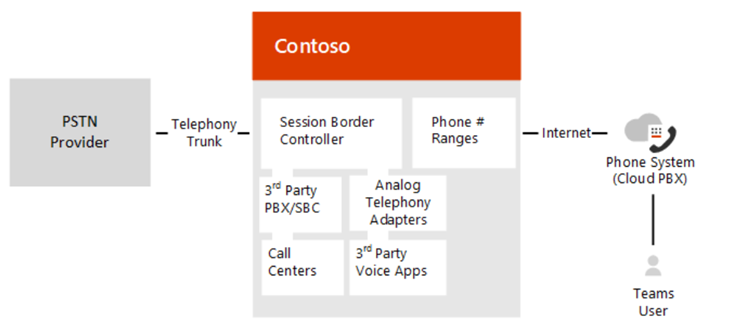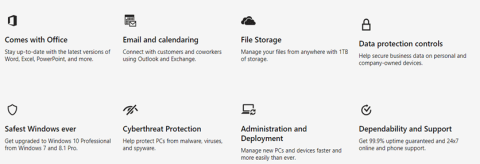Que tal,
Pues como bien saben, ya tenemos en Public Preview Direct Routing, que quiere decir esto? que todos tenemos acceso al Preview para probar Direct Routing usando nuestro actual servicio de PSTN.
OJO: Como esto es un Preview puede cambiar a lo que tendremos como producto final cuando sea GA.
Vamos a comenzar dando una breve introduccion a que es Direct Routing antes de que pasemos a temas mas profundos.
Que es Direct Routing?
Es la posibilidad que nos ofrece Microsoft, para conectar el servicio de Microsoft Teams a nuestro servicio actual de PSTN por medio de una troncal SIP, sin necesidad de tener servidores en nuestro ambiente.
Para que casos funciona esto?
- Paises en lo que Calling Plan no esta disponible (solo son 9 los que tienen disponible Calling Plan, asi que este sera el escenario mas comun)
- Cuando la compañia tenga como requerimiento la integracion con un PBX existente y el servicio de Microsoft Teams.
- Cuando se tenga la necesidad de enviar llamadas especificas a las troncales actuales para reducir costos (llamadas con toll fee, llamadas con descuento o llamadas incluidas por ejemplo) aunque nuestros usuarios tengan calling plan. (es correcto! Calling Plan y Direct Routing pueden coexistir!)
La mayoria de nosotros en LATAM entraremos sin duda en la opcion 1, principalmente.
Entonces, tenemos nuestro servicio de O365, tenemos habilitado MS Teams y queremos tener PSTN activado, que es lo que sigue?
Se tiene que hacer una evaluacion de lo siguiente.
Validar Tenant . Asegura que tu tenant este listo para el preview de Direct Routing, esto significa que ya tengas Teams trabajando y listo para usarse. Se recomienda empezar con un piloto de Teams, antes de habilitar la parte de Direct Routing.
Tambien es importante mencionar que para habilitar Direct Routing, se necesitan las licencias de Phone System. las cuales vienen incluidas en el Plan E5 o se pueden adquirir como add-on.
Session Border Controller (SBC). La unica parte que vamos a necesitar mantener en sitio para tener la conexion entre nuestro carrier y Microsoft. Varios estamos familiarizados con el uso de los SBC para la parte de Skype for Business, entonces si ustedes ya cuentan con alguno certificado para Direct Routing lo pueden utilizar (es correcto tambien!, puedes utilizar el que tienes para Skype tambien para Teams!! obviamente se tiene que ver temas de licenciamiento, dimensionamiento y requerimientos extras)
Los unicos que se encuentran certificados al momentos son Audiocodes, Ribbon y Thinktel..
Troncales Telefonicas Revisa si tienes la capacidad para los usuarios con las troncales actuales, o si vas a tener que adquirir nuevas troncales.
Algunas cosas extras!
Asi como vemos todo pinta muy bien, pero recuerden que todo se tiene que planear antes de que empecemos a decir que todo es maravilloso y todo se puede hacer, algunas de las consideraciones que deben de tomar son las siguientes.
- Se necesita un certificado publico para el SBC
- Se necesita una IP Publica para el SBC
- Call Queues y AutoAttendant no estan soportados para Direct Routing todavia (ni siquiere para Teams en general)
- Direct routing no permite usar un DID de nuestro carrier para asignarlo a las audioconferencias, es necesario contar con la licencia de Audioconferencia y agregar los Communications Credits en caso de querer hacer dial out. (dado que usaremos a Microsoft como ACP)
- Direct Routing no funciona con Skype for Business.
- CCE no funciona con Microsoft Teams, asi es, si acaban de adquirir una version de CCE para moverse a la nube, no funciona para Teams, lo siento ( a menos que tengan un SBC que se puedan reutilizar)
En la siguiente parte hablaremos de como configurar Direct Routing en nuestro Tenant,
Espero que les sea de ayuda